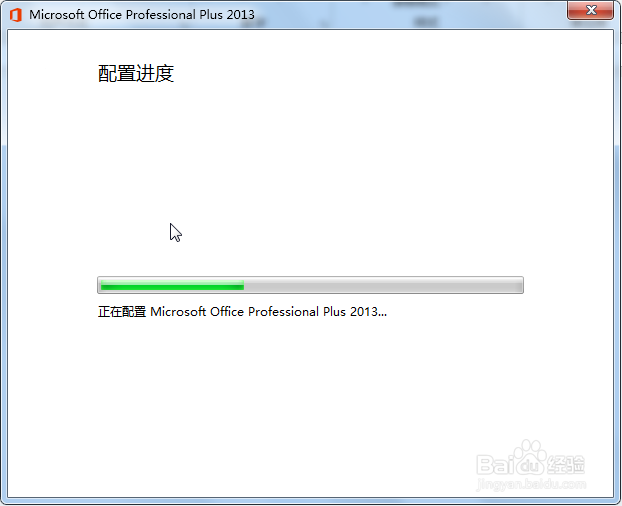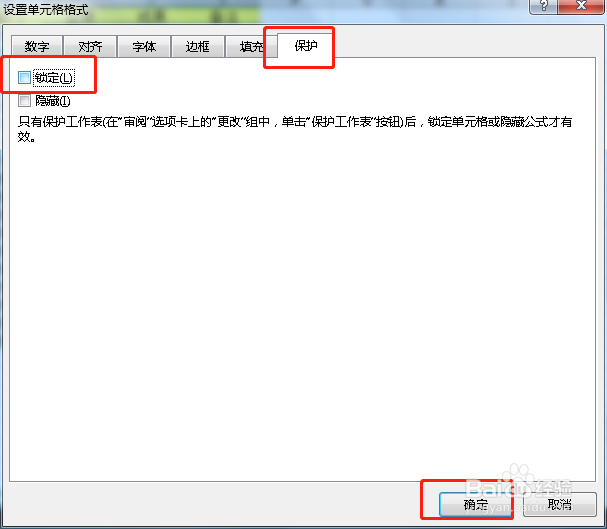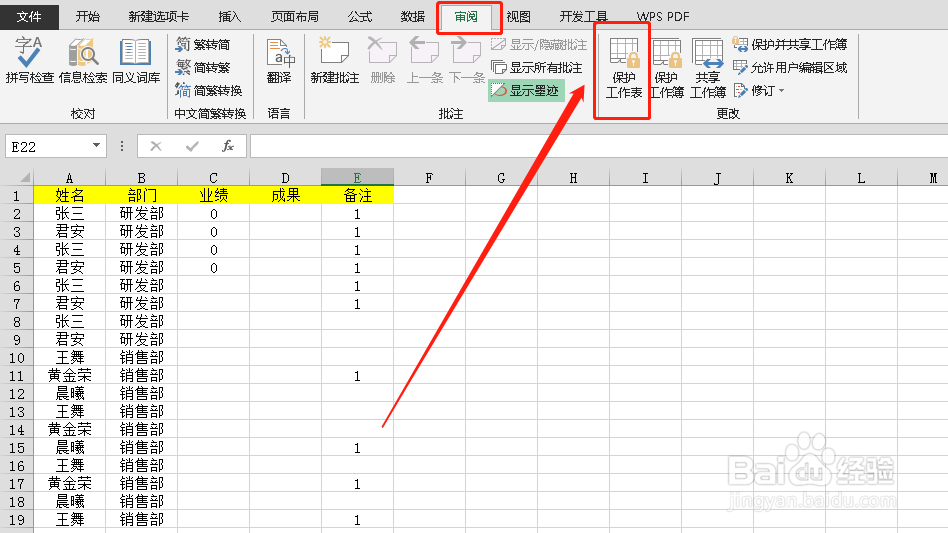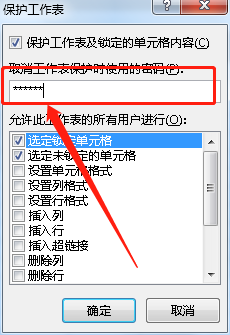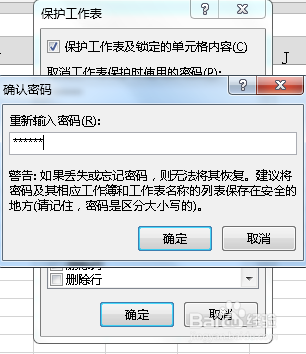在Excel中怎么将自己的表格设置为只能自己修改
1、首先打开电脑,下载安装办公软件,这里以Excel2013为例,如图
2、安装完成后我们双击图标打开,在其左侧点击“新建”
3、接着选择表格的图标,点击下方的“创建新建空白表格”
4、在空白的表格中输入一些自己想要的数据,如图
5、接着我们先选择我们不需要保护的部分,点击鼠标右键,找到“设置单元格格式”,如图
6、在“设置单元格格式”下,选择“保护”下的“锁定”前的“√”去掉,如图
7、然后我们在“审阅”选项卡下找到“保护工作表”,如图
8、在“保护工作表”窗口,我们设置一个锁定密码,连续两次,点击确定,如图
9、确定之后,完成,刚才选中除外的单元格外,其他数据都不可以修改了,如图
声明:本网站引用、摘录或转载内容仅供网站访问者交流或参考,不代表本站立场,如存在版权或非法内容,请联系站长删除,联系邮箱:site.kefu@qq.com。
阅读量:26
阅读量:83
阅读量:28
阅读量:42
阅读量:75